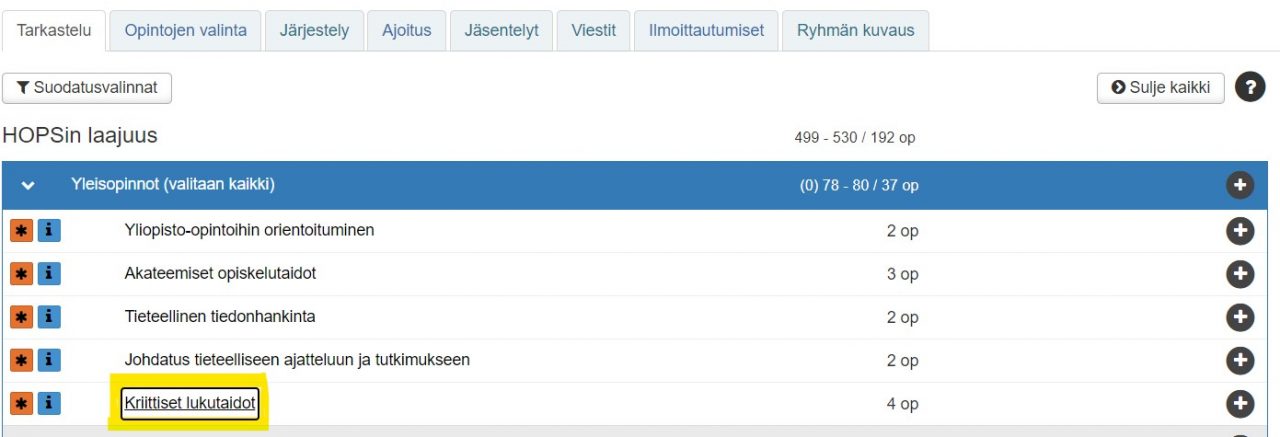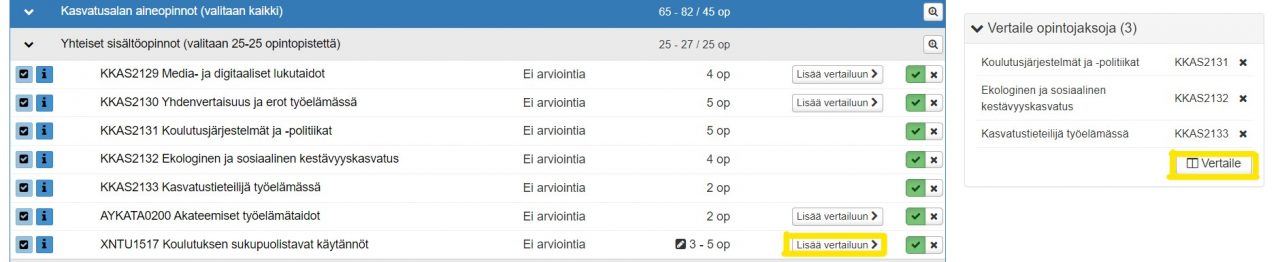How Can We Help?
HOPS
HOPS
Katso video Opiskelijan työpöytä: HOPS
Huom. Varmista ennen HOPSin suunnittelua, että olet oikealla opiskeluoikeudella. Katso ensin ohje Opiskeluoikeudet.
HOPSiin pääset siirtämällä hiiren opiskelijan työpöydän ylälaidassa ”Minun opintoni”-kohtaan. Esille avautuu alasvetovalikko, josta valitse ”Opintojen suunnittelu (HOPS)”.
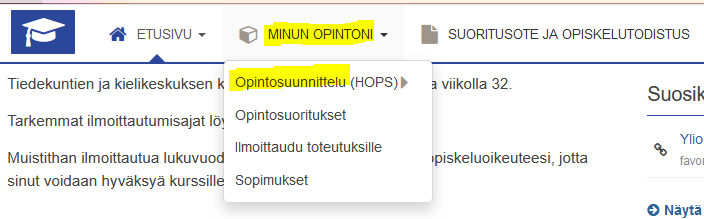
Tarkastelu
HOPSin ”Tarkastelu” -välilehdeltä löydät joko valmiin HOPS-pohjan, jossa on tutkintorakenteeseen kuuluvat opinnot tai tyhjän HOPSin, jossa ovat vain opintojaksot, jotka olet suorittanut tai joihin olet ilmoittautunut (YOOPSI). HOPSin ulkopuoliset opinnot tarkoittavat opintojaksoja, jotka eivät kuulu tiettyyn opintokokonaisuuteen tai jota ei ole vielä lisätty HOPSissa tietyn kokonaisuuden alle.
Sivun oikeasta reunasta näet HOPSin statukseen liittyviä tietoja ja uudet saapuneet viestit. Huomiot-kentässä on nähtävillä viimeisimmät suorituksesi sekä ilmoittautumiset, jotka ovat käynnissä. Voit myös tulostaa opintosuoritusotteen (ei sähköistä allekirjoitusta). Voit vaihtaa tarkasteltavan HOPSin version Valitse HOPS-versio -pudotuslistasta. Huomaa, että vain Draft(Luonnos)-versiota voi muokata.
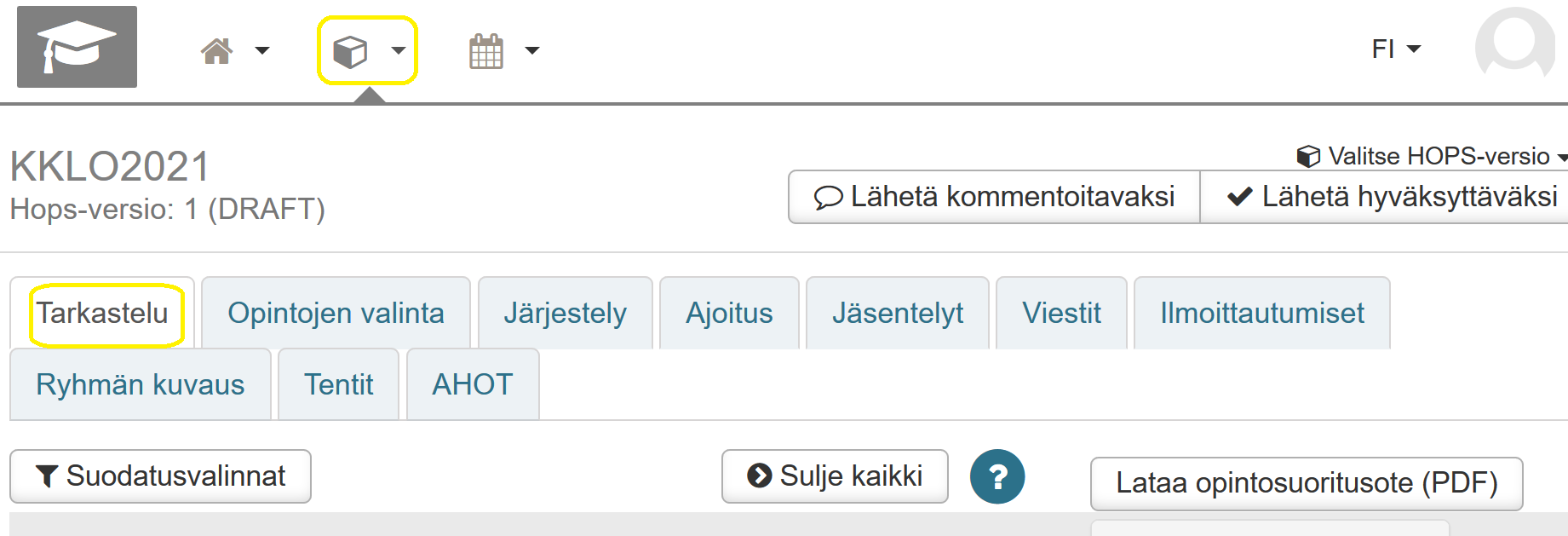
Klikkaamalla HOPSilla näkyvän opintojakson tai -kokonaisuuden nimeä, pääset tarkastelemaan sen tarkempia tietoja. Mikäli opintojaksolla on tulevia toteutuksia, näet myös ne avautuvasta ikkunasta.
Klikkaamalla ikonia, jossa on sinisessä ympyrässä valkoinen kysymysmerkki saat auki ohjeita. Ohjeissa on kerrottu, mitä HOPSissasi olevat erilaiset ikonit tarkoittavat. Esimerkiksi opintojakson nimen edessä violetilla taustalla vilkkuva huutomerkki tarkoittaa, että ilmoittautuminen on käynnissä.
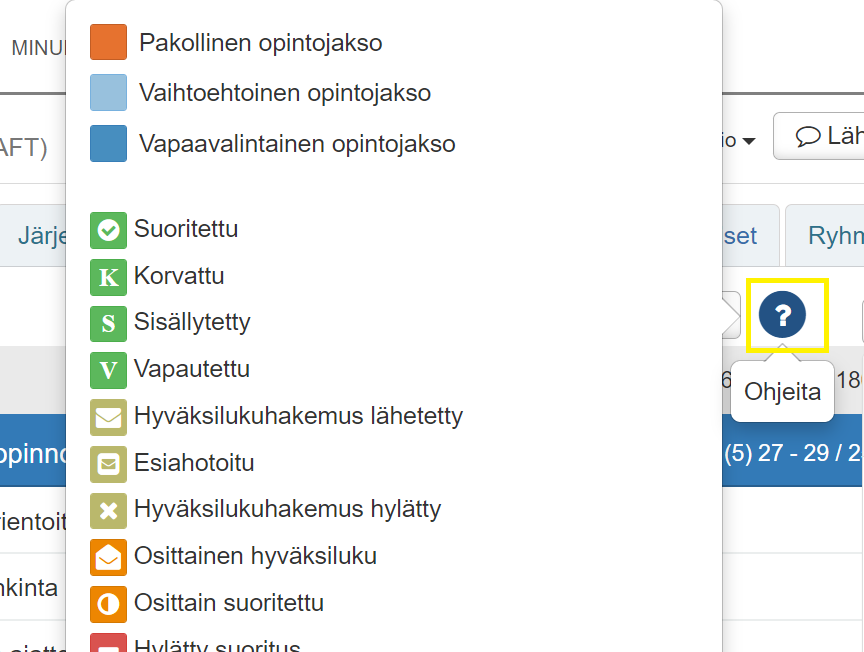
Opintojen valinta
”Opintojen valinta”-välilehdellä voit lisätä HOPSiisi opintojaksoja ja opintokokonaisuuksia esimerkiksi vapaasti valittaviin opintoihin tai uuden opetussuunnitelman mukaisia opintojaksoja ja opintokokonaisuuksia opetussuunnitelman muuttuessa. Mene sen opintokokonaisuuden kohdalle, johon haluat lisätä opintoja ja valitse oikeasta laidasta painike, jossa on suurennuslasin kuva.

Sivulle avautuu ”Opintohaku”. Voit hakea suoraan opintojakson nimellä tai koodilla. Kirjoitettuasi nimen tai koodin valitse ”Hae”. Voit selata Lapin yliopiston opintotarjontaa Opinto-oppaasta tai hakea opintoja rajaamalla vasemmasta laidasta oman korkeakoulun tarjonnasta muun muassa ”Opinnon tyypin”, ”Koulutustyypin” ja ”Koulutusohjelman” mukaan. Voit esimerkiksi rajata esille vain sivuainetarjontaan kuuluvia opintokokonaisuuksia. Kun löydät mielenkiintoisen opintojakson tai kokonaisuuden, valitse ”Lisää koriin”. Koriin voit lisätä kerralla useampia opintojaksoja ja -kokonaisuuksia.
Hakukoriin tulevat näkyville opinnot, jotka olet valinnut. Lisää valitut opinnot HOPSiin valitsemalla ”Vie valitut HOPSiin”. Tarvittaessa voit tyhjentää korin valitsemalla ”Tyhjennä kori”.

”Opintojen valinta” -välilehdellä voit myös valita vaihtoehtoisia tai vapaavalintaisia opintojaksoja opintojakson oikealla puolella olevasta valintapainikkeesta. Pakollisia opintoja opiskelija ei voi poistaa itse.

Jos opinnolla on suorittamislaajuuden vaihteluväli käytössä, avaa opintopiste-sarakkeen kohdalta suorittamislaajuuden määrittely -ikkuna auki. Kirjaa opinnolle suunniteltu suorituslaajuus ja tallenna.
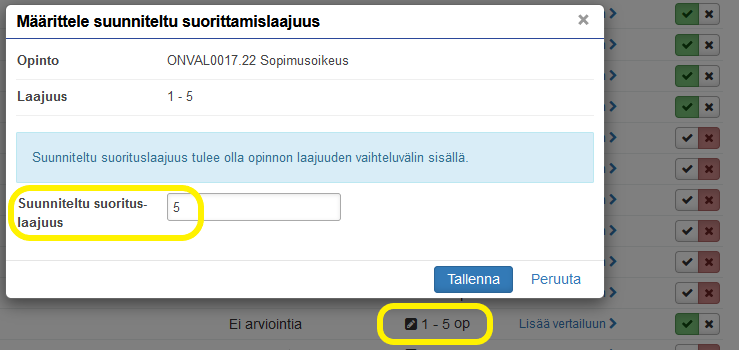
Tarkista opintojakson kuvauksesta klikkaamalla sen nimeä Tarkastelu- tai Opintojen valinta -välilehdellä, mitä suorituslaajuuksia on tarjolla. Jos tietoa ei näytä kuvauksesta löytyvän, klikkaa “Näytä laajat tiedot”.
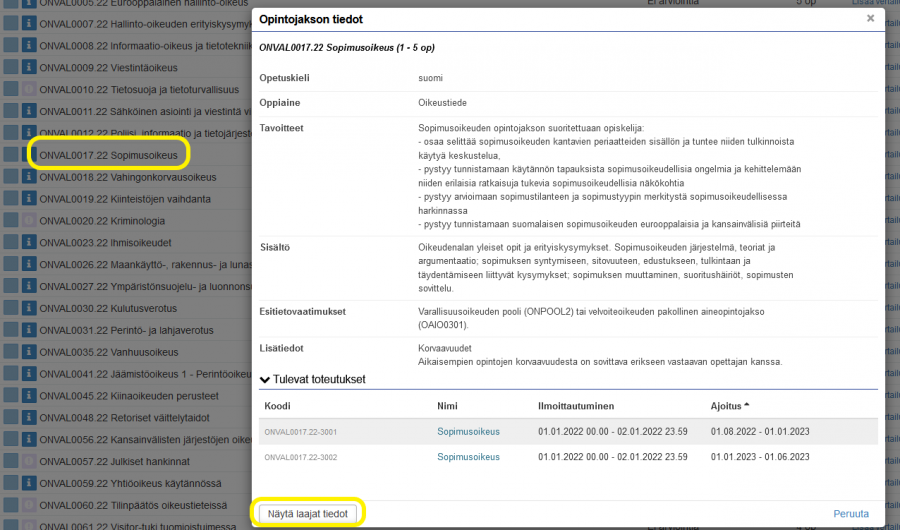
Opintojen valinta -välilehdellä voit myös vertailla opintojaksojen sisältöjä. Valitse opintojaksoja vertailuun klikkaamalla Lisää vertailuun -painiketta ja klikkaa oikealle palstalle ilmestyvästä Vertaile opintojaksoja -laatikosta Vertaile-painiketta. Saat näkyviin avautuvaan ikkunaan opintojaksojen sisällöt vertailua varten.
Järjestely
Hopsin ”Järjestely”-välilehdellä voit raahata esimerkiksi Hopsin ulkopuolisista opinnoista opintojaksoja oikeiden opintokokonaisuuksien alle raahaamalla suoraan tai oikeasta laidasta löytyvää leikepöytää hyödyntäen. Oranssi viiva osoittaa paikkaa, johon opintojaksoa ollaan siirtämässä.

Ajoitus
HOPSin aikataulutus tehdään HOPSin ”Ajoitus”-välilehdellä. Siirrä valitsemasi opintojakso raahaamalla oikeaan ajankohtaan pitämällä kiinni opintojakson nimen oikealla puolella olevasta painikkeesta, jossa on eri suuntiin osoittavia nuolia. Huomaa, että sinun tulee ajoituksen tekemisestä huolimatta vielä ilmoittautua opintojakson toteutukselle suorittaaksesi opinnon.
Opintojen alussa suunnitelma olisi hyvä olla tehtynä ainakin ensimmäisen lukuvuoden osalta. Oma ajoitussuunnitelma on kuitenkin hyvä käydä läpi opintojen edetessä jokaisen lukuvuoden alussa.
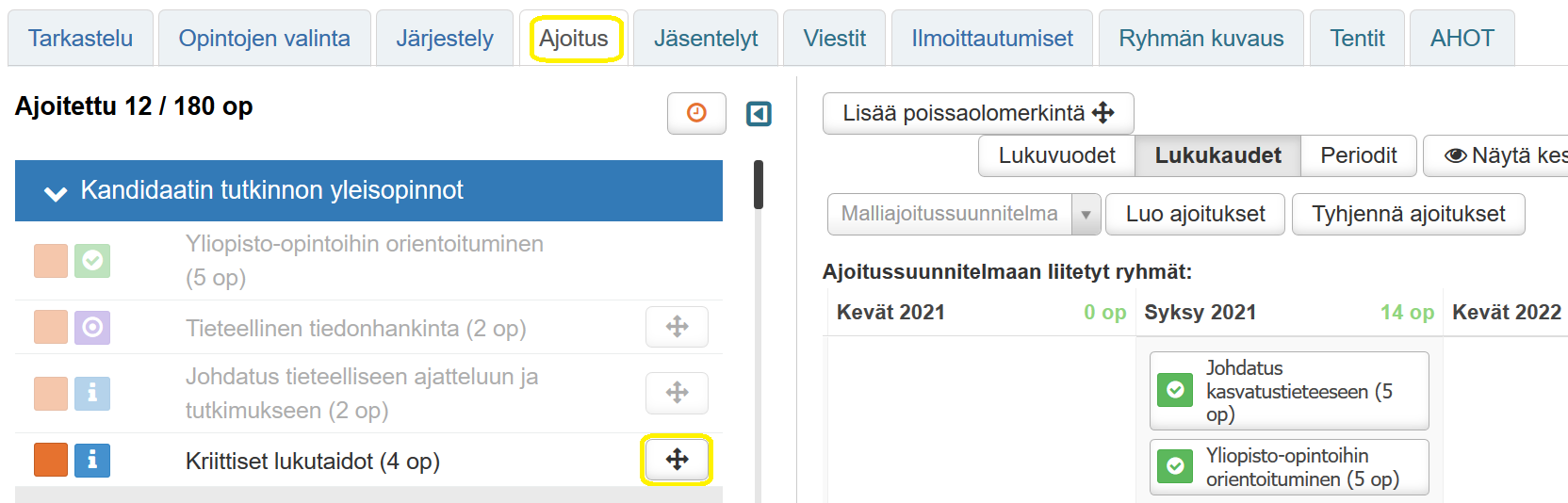
Ajoitukseksi voidaan valita opetussuunnitelman oletusajoitus tai luoda yksilöllinen ajoitus raahaamalla opintoja HOPSin rakenteesta eri lukukausille. Kun opintojakso on onnistuneesti siirretty ajoitussuunnitelmaan, sivulle tulee ilmoitus “Opintojakso ajoitettu”. Lisäksi opintojakso muuttuu harmaaksi vasemmassa laidassa olevassa listassa.
Voit raahata aikajanalla olevan opintojakson toiseen kohtaan. Suoritettu opintojakso sijoittuu automaattisesti sille kohdalle, missä se on suoritettu eikä sen ajoitusta voi muuttaa. Voit poistaa ajoituksen raahaamalla aikajanalla olevan opintojakson takaisin rakenteeseen. Ajoitukseen on myös mahdollista lisätä poissaolomerkintä, jos on on poissaolevana tietyn lukukauden. Ajoitukseen tehty poissaolomerkintä on tarkoitettu oman aikataulun suunnitteluun ja ilmoittautuminen poissaolevaksi lukuvuodelle tulee aina tehdä erikseen.
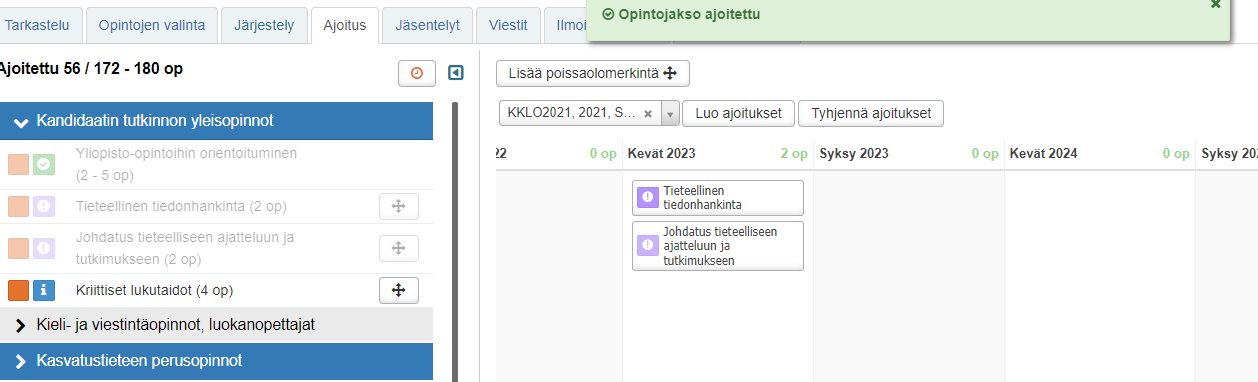
HUOM. Käytä apunasi opintojen ajoittamisessa Opinto-oppaassa näkyvää ajoitussuunnitelmaa, ja katso opintojaksojen tiedoista tulevat toteutukset. Peppi ei teknisesti rajoita opintojen ajoitusta, joten tarkista tiedot huolellisesti ajoitussuunnitelmaa tehdessäsi. Esimerkiksi kesällä ei järjestetä kaikkia niitä opintoja, joita syksyisin tai keväisin on tarjolla.
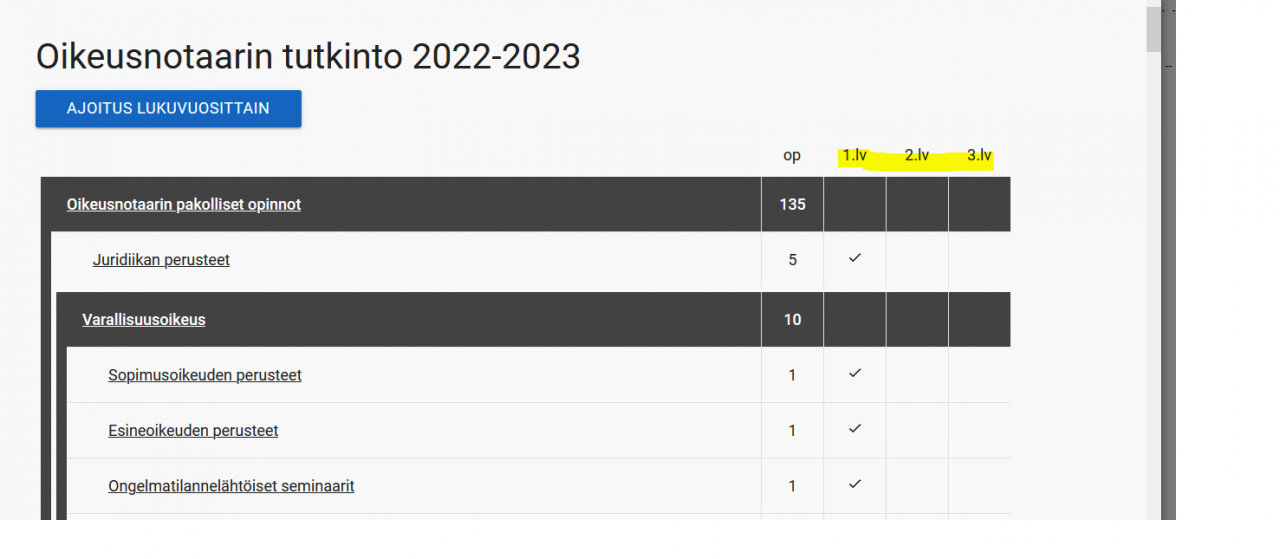
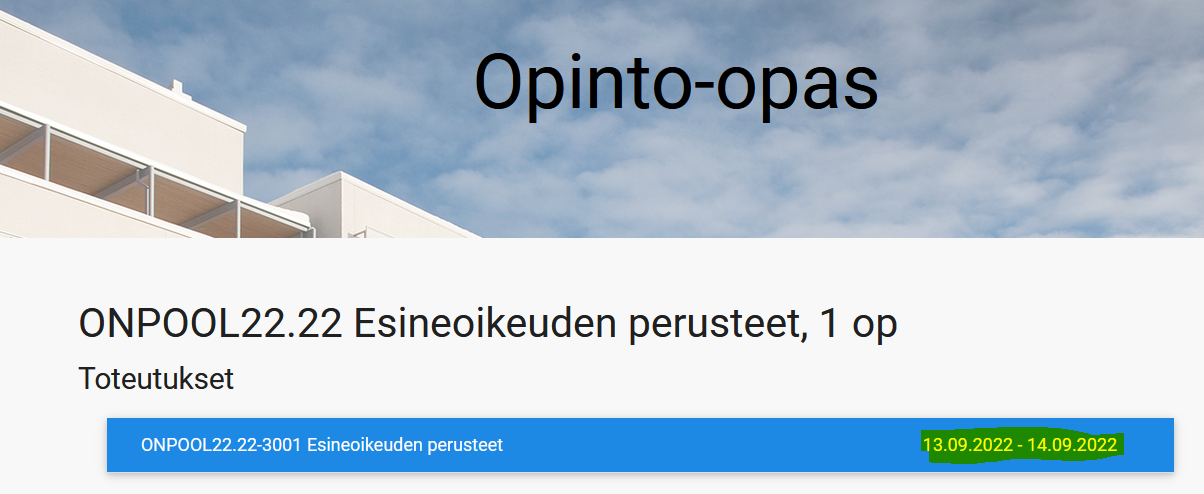
Jos haluat suorittaa kesäopintoja ja ajoittaa ne HOPSiin, klikkaa “Näytä kesäperiodit”.